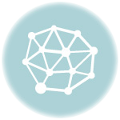Что делать, если сим-карта застряла
В том случае, если лоток для сим-карты застрял и не двигается, не стоит сразу идти в сервисный центр. Подобные поломки чаще всего случаются с телефонами, которые используются уже достаточно давно. Такую проблему можно решить в домашней обстановке. Для этого потребуются следующие предметы:
- пленка от папки;
- нож с тонким лезвием.
Их необходимо вставить в проемы, которые находятся между корпусом телефона и лотком со стороны дисплея устройства. После этого надо потянуть за слот, немного придавив его к экрану.
Это не единственный способ устранить проблему. Если вышепредложенный метод не помог, можно использовать следующие приемы.
- Использование тонкой иголки. Обычно ее применяют, чтобы поправить симку, которая приняла неправильное положение, сместившись в слоте. Нельзя засовывать иглу слишком глубоко, это может повредить систему.
- Легкое постукивание края устройства об стол. Это поможет слоту попасть в пазы, и он извлечется наружу.
При пользовании этими методами нужно соблюдать максимальную осторожность, так как техника имеет хрупкую оболочку. Поэтому не надо прикладывать чересчур много усилий, вытаскивая застрявший слот из устройства.
Кроме того, не нужно стараться вытянуть лоток пальцами. Это может повредить пазам устройства и самому слоту устройства. Если сломаются сами гнезда, по которым перемещается лоток, придется менять телефон, либо нести его в мастерскую, что будет значительно дороже.
Если владелец мобильного устройства не смог самостоятельно решить вопрос, то рекомендуется обратиться в сервисный центр. Сотрудники офиса справляются с задачей за несколько минут.
Iphone
Чтобы определить местоположение лотка SIM-карты, найдите название своей модели внизу. Чтобы открыть лоток SIM-карты, вставьте скрепку или инструмент для извлечения SIM-карты в отверстие рядом с лотком. Протолкните инструмент внутрь iPhone, не прилагая чрезмерных усилий.
После извлечения SIM-карты из лотка обратите внимание на выемку в одном из углов новой SIM-карты. Вставьте новую SIM-карту в лоток — из-за выемки это можно сделать только в одном положении. Затем вставьте лоток в устройство до конца, разместив его так же, как он располагался при извлечении. Лоток также можно вставить только одной стороной.
У следующих устройств лоток SIM-карты находится в левой боковой панели.
- iPhone 12
- iPhone 12 mini
- iPhone 12 Pro
- iPhone 12 Pro Max
В лоток для SIM-карты в устройствах iPhone 12, iPhone 12 Pro и iPhone 12 Pro Max для континентального Китая можно одновременно устанавливать две карты nano-SIM.
У следующих устройств лоток SIM-карты находится в правой боковой панели.
- iPhone 11 Pro
- iPhone 11 Pro Max
- iPhone 11
- iPhone XS
- iPhone XS Max
- iPhone XR
- iPhone X
В лоток для SIM-карты в устройствах iPhone 11, iPhone XR, iPhone XS Max, iPhone 11 Pro и iPhone 11 Pro Max для континентального Китая можно одновременно устанавливать две карты nano-SIM.
У следующих устройств лоток SIM-карты находится в правой боковой панели.
- iPhone SE (2-го поколения)
- iPhone 8 Plus
- iPhone 8
- iPhone 7 Plus
- iPhone 7
- iPhone 6s Plus
- iPhone 6s
- iPhone 6 Plus
- iPhone 6
- iPhone SE (1-го поколения)
- iPhone 5s
- iPhone 5c
- iPhone 5
- iPhone 4s
- iPhone 4 (модель GSM)
У следующих устройств лоток SIM-карты находится на верхней панели.
- iPhone 3GS
- iPhone 3G
- Первоначальная модель iPhone
Чтобы определить местоположение лотка SIM-карты, найдите название своей модели внизу. Чтобы открыть лоток SIM-карты, вставьте скрепку или инструмент для извлечения SIM-карты в отверстие рядом с лотком. Протолкните инструмент внутрь iPad, не прилагая чрезмерных усилий.
После извлечения SIM-карты из лотка обратите внимание на выемку в одном из углов новой SIM-карты. Вставьте новую SIM-карту в лоток — из-за выемки это можно сделать только в одном положении. Затем вставьте лоток в устройство до конца, разместив его так же, как он располагался при извлечении. Лоток также можно вставить только одной стороной.
У следующих устройств лоток SIM-карты находится с правой стороны внизу.
- iPad Pro 11 дюймов
- iPad Pro (12,9 дюйма, 4-го поколения)
- iPad Pro 12,9 дюйма (3-го поколения)
У следующих устройств лоток SIM-карты находится с правой стороны внизу.
- iPad Pro (12,9 дюйма, 2-го поколения)
- iPad Pro (12,9 дюйма, 1-го поколения)
- iPad Pro (10,5 дюйма)
- iPad Pro (9,7 дюйма)
- iPad (8-го поколения)
- iPad (7-го поколения)
- iPad (6-го поколения)
- iPad (5-го поколения)
- iPad Air (4-го поколения)
- iPad Air (3-го поколения)
- iPad Air 2
- iPad Air
- iPad mini (5-го поколения)
- iPad mini 4
- iPad mini 3
- iPad mini 2
- iPad mini
У следующих устройств лоток SIM-карты находится с левой стороны вверху.
- iPad (4-го поколения) *
- iPad (3-го поколения) *
- iPad 2 Wi-Fi 3G (модель GSM) *
* Скрепку или входящий в комплект инструмент для извлечения SIM-карты необходимо вставлять под углом 45°
На iPad Wi-Fi 3G лоток SIM-карты находится с левой стороны внизу.
Где находится разъем
Привычные мобильные телефоны приходилось разбирать, чтобы извлечь или установить симку. В случае с современными смартфонами подобного делать не придется. Слот для сим-карты здесь находится с торцевой стороны мобильного устройства. Отличия заключаются лишь в расположении этого лотка — с левой стороны или с правой, сверху или снизу.
Обратите внимание! Найти слот не так-то легко, поэтому рекомендуется предварительно ознакомиться с информацией относительно моделей айфона.
Итак, отверстие для установки сим-карты расположено с правой боковой стороны в следующих моделях:
- iPhone XR;
- iPhone X;
- iPhone 8 Plus;
- iPhone 8;
- iPhone 7 Plus;
- iPhone 7;
- iPhone 6s Плюс;
- iPhone 6s;
- iPhone 6 Plus;
- iPhone 6;
- iPhone SE;
- iPhone 5s;
- iPhone 5c;
- iPhone 5;
- iPhone 4s;
- iPhone 4 (модель GSM).
Модели iPhone 3GS и 3G оснащены лотками в нижней части мобильного устройства. Это значит, что требуется расположить мобильник вертикально, в низу будет располагаться сим-карта. Вынимать и загружать карту вне зависимости от ее расположения приходится аналогично.
Обратите внимание! Расположение лотка для симки на iPad отличается только смещением влево или вправо. Находится отверстие в верхней части — в месте, где присутствует кнопка включения устройства. Лоток может быть с левой стороны или с правой. В отличие от айфона она не располагается в середине тыльной стороны.
Для справки
Первые симки появились в 1991 году и с этого момента началась эра телефонов со слотами под них. Расположение и устройство их менялось, делаясь все удобнее.
- Слот под аккумулятором — утопленный в корпус либо с удерживающим неразъемным (металлический поясок) креплением для карточки.
- Слот под крышкой корпуса, на одном уровне с поверхностью аккумулятора. Удерживающее крепление для карточки неразъемное, либо откидывающееся.
- Выход гнезда для симки вынесен на боковую поверхность корпуса, отверстие закрывает силиконовая заглушка. Лотка еще нет — карточка вставляется внутрь и утапливается до щелчка, а извлекается нажатием на (ее же) ребро, так, как это делается на цифровых фотоаппаратах.
- Выход гнезда на боковой поверхности корпуса, есть лоток для карточки — самый современный вариант. Это то, что мы описали в инструкции “Как вставить сим карту в Айфон”.
Есть ли отличия для разных моделей
Описанный выше способ, как вставить симку в Айфон (5, 6, 7 и другие) — нажатием ключом в углубление — использовался уже в самом первом смартфоне от Apple, выпущенном в 2007 г. Отличается только расположение гнезда: в трех самых первых моделях оно находится на верхней торцевой стороне, рядом с кнопкой включения / выключения.
Начиная с iPhone 4 гнездо “переезжает” на правую боковую панель и остается там же на всех последующих устройствах.
Различается только расположение его по высоте — на “четверке” и везде, включая Айфон 10, Айфон SE и XS оно находится почти точно по центру, а в XR* в нижней трети боковой панели.
*На 2022 г. эта самая свежая из находящихся в продаже версий.
Справились с установкой симкарты, теперь, возможно, со временем вам понадобится инструкция о том, как вытащить симку из Айфона. Добавляйте нашу статью в закладки и раните до нужного времени.
Инструкция
Для работы нам понадобится специальный инструмент — ключ для извлечения симки, идущий в комплекте с устройством.
Если он утерян, можно использовать что-то из этого:
- Канцелярская скрепка. Отогните свободный край в ровную линию.
- Шпилька* для волос. Откусите бокорезами с одной из сторон шарик-наконечник.
*У дешевых шпилек наконечники выполнены из пластика или лака и легко стягиваются плоскогубцами.
Как правильно вставить сим карту в Айфон, универсальная инструкция:
- Находим на боковой панели корпуса внешний борт лотка симки. Он имеет вытянутую форму и углубление-дырочку с одной стороны.
- В углубление в этом борту вставляем “ключ” и слегка надавливаем.
- Лоток немного выдвинется наружу. Вытяните его до конца, взявшись за внешний борт.
- Укладываем карточку. С тем, какой стороной вставлять симку в iPhone, вы не ошибетесь — в лотке есть специальные выемки, определяющие ее ориентацию.
- Вставляем лоток обратно в гнездо и задвигаем его до конца.
Что делать, если Айфон не видит симку — читайте нашу подробную инструкцию.
Как вставить симку в айпад
Айпад в данном случае не отличается от айфона и вставка сим-карты происходит аналогичным образом. Здесь также используется ключ, иголка или скрепка. Можно воспользоваться другим острым предметом. Только отверстие располагается не на стенке лотка, а рядом, поэтому с диаметром используемого острого предмета возникнут проблемы. Чтобы этого не произошло, достаточно воспользоваться специальным ключом. Если его нет, подойдет очень тонкая игла.
Некоторые модели айпада оснащены простым лотком, который достаточно легко открыть самостоятельно и просто руками. Для этого нажимают на стенку и дожидаются характерного щелчка. Если это происходит, лоток выходит немного наружу. Далее требуется аккуратно руками потянуть на себя стенку приемника и вытянуть рамку для размещения сим-карты. Вынимают карту самостоятельно пальцами, после чего проводят необходимые манипуляции.
Смена сим-карты на айпаде
Как вытащить симку из айфона
Добавить симку в лоток мобильного устройства не настолько легко, как кажется. Предварительно приемник придется вытаскивать, что в первый раз становится сложным и даже невозможным вследствие различных причин. Если приходится самостоятельно проводить операцию, лучше воспользоваться следующими предметами для безопасного извлечения лотка:
- иголка. Иголка понадобится диаметром, соответствующим отверстию в стенке лотка. В противном случае извлекать его будет сложно;
- скрепка. Используется в двух видах — в сложенном или разобранном. Сложенным видом просто надавливают на стенку приемника, чтобы появился щелчок. В разогнутом виде скрепка помогает вынуть лоток несколькими приемами, которые зависят от сложности процедуры;
- специальный ключ. Вместе со смартфонами предлагаются специальные ключи, которыми можно открывать лотки по необходимости.
Обратите внимание! При отсутствии приведенных предметов можно воспользоваться любым другим острым предметом. Важно условие — это правильное их использование, поскольку малейшие неверные движения могут привести к возникновению царапин на корпусе.
Как открыть ключом
Ключ, как уже было сказано выше, можно купить самостоятельно. Некоторые модели уже оснащены им в комплекте, что заметно упрощает процедуру самостоятельной замены сим-карты. Доставать приемник с его помощью гораздо проще, поскольку его диаметр полностью соответствует диаметру отверстия в стенке лотка.
Открыть лоток ключом
Использование ключа дает ряд преимуществ, где основным выступает предотвращение нанесения повреждений корпусу и самому лотку. К примеру, скрепка или иголка все равно наносит царапины, что можно рассмотреть при внимательной проверке мобильного устройства.
Обратите внимание! Ключ не повредит покрытие, поэтому будущий покупатель не узнает о том, открывался ли этот лоток ранее. Это удобно, особенно если планируется последующая продажа смартфона.
Примечательно, что в салонах связи и специализированных магазинах, где продаются смартфоны, сотрудники используют именно эти ключи. Их можно также видеть и в сервисных центрах.
Как поменять симку в айфоне
Поменять сим-карту в смартфоне от компании Apple достаточно просто. Пользователю необходимо обратиться к специальному слоту, который находится на боковой панели устройства. Для смен карты следует подготовить и скрепку, с помощью которого открывается слот.
Прежде чем доставать старую карточку, необходимо отключить телефон, чтобы не возникало дополнительных проблем с установкой новой симки. Также следует позаботиться о том, чтобы она была подходящего размера, в зависимости от версии самого устройства.
Последовательность действий при смене сим-карт, будет следующей:
- Открыть соответствующий слот.
- Достать из держателя старую симку.
- Установить новую карточку.
- Вставить держатель в разъем.
После этого, пользователь может включать свое устройство. Новая симка будет подключена автоматически.
Какой размер симки нужен для айфона
На данный момент существует три размера сим-карт, которые все еще используются на различных устройствах. Поэтому выбирать нужный вариант необходимо в зависимости от модели самого смартфона.
- Первые Айфоны использовали сим-карту Mini. Он состоит из пластика и самого чипа. Размер этой карточки составляет 25*15 мм. Современные гаджеты не поддерживают такие симки из-за большого размера. Но его можно изменить, обрезав пластик самостоятельно или с помощью специального приспособления.
- Начиная с iPhone 4, разработчикам понадобилось сэкономить место в самом устройстве, поэтому они стали использовать карточки Micro. Их размер составляет 15*12 мм. Такая симка также имеет пластик вокруг самого чипа, но его размер значительно меньше.
- В iPhone 5 и всех современных моделях разъем рассчитан только на сим-карту Nano с размером 12*5 мм. Она сохраняет только чип. Поэтому, если пользователь хочет обрезать ее самостоятельно, необходимо быть достаточно аккуратным.
Обрезать карточку собственноручно опасно. Неправильные действия могут привести к повреждению комплектующего. Делать это можно только в том случае, если пользователь уверен в своих силах. Главным элементом во всей карте, будет чип. Его нельзя повреждать.
Как самостоятельно обрезать сим-карту, можно посмотреть в данном видео
Чтобы владелец карточек каждый раз не обращался в сервисный центр с просьбой обрезать симку, а также не повреждал ее, обрезая самостоятельно, создаются карточки-трансформеры. Пластик, который находится вокруг чипа, можно снять самостоятельно. Таким образом карточка получит нужную форму и размер. Если же ее необходимо вставить в смартфон старой модели, достаточно установить пластик обратно.
В iPhone XS и более новых моделях используется eSIM, которую также можно назвать виртуальной сим-картой. Небольшой чип устанавливается в сам смартфон, и пользователь может подключиться к любому оператору, который поддерживает данную технологию. При этом есть возможность вставить обычную симку размером Nano.
В смартфоне от компании Apple долгое время можно было использовать только одну сим-карту. Второго слота не было, несмотря на то, что он присутствовал во многих устройствах других производителей. Сейчас можно приобрести Айфон с поддержкой двух сим-карт, но только на территории азиатского рынка. В остальных случаях можно говорить о подделке.
Про сим-карты
Если инструкции как вставить симку в Айфон 4 и, к примеру Айфон XR ничем отличаться не будут, то на размер самой карточки нужно обратить внимание. Что и куда подходит:
- iPhone, iPhone 3G и 3GS — стандартная.
- iPhone 4 и 4S — микро.
- iPhone 5, iPhone 6 и все последующие модели — нано.
Уже несколько лет, покупая себе новый номер, вы получаете универсальный чип — на пластике вокруг него выполнена в три пояса перфорация, позволяющая “выломать” карточку нужного размера: стандарт, микро или нано.
Если симка была куплена до появления второго и третьего пояса перфорации, нужно обратиться в салон связи своего оператора — ее заменят на современную с сохранением номера и бесплатно.
Как правильно вставить симкарты в смартфоны других производителей читайте други наши статьи по теме:
Проблемы активации
Подобные ситуации редки, но возможны. Операторы сегодня облегчают подключение, делают его автоматическим. Что пойдет не так:
- Чтобы активировать тарифный пакет, подключитесь к сети Wi-Fi и пройдите идентификацию.
- Если предыдущий вариант неосуществим, подключите Айфон к компьютеру и включите iTunes. Программа выполнит активацию.
Если не удалось активировать сим-карту, восстановите Айфон через iTunes. С устройства удалится вся информация, сторонние и вредоносные приложения. Повторите регистрацию в сети. Другой вариант исправить проблему – позвонить оператору с другого мобильного телефона и уточнить информацию.
Случается и потеря слота, при неаккуратном обращении или применении большого усилия. В таком случае использовать Айфон нельзя. Проблема решается покупкой нового слота, стоимость детали не превышает 150 рублей. Элемент доступен в техцентрах или сервисах.
Другая распространенная проблема механического характера. При сильном надавливании отверстие для открытия смещается или откалывается. Здесь поможет только поход в сервисный центр и замена крышки для слота.
Советы
Полноценная эксплуатация каждого мобильного телефона начинается с одного и того же ритуала – установки SIM-карты. Без этого кусочка пластика со встроенным чипом телефон превращается в калькулятор или плеер, а в особо сложных случаях и вовсе не включается.
Однако бывают ситуации, когда возникает необходимость вытащить симку из телефона. У обычных сотовых, чтобы достать SIM-карту, достаточно снять заднюю крышку и вынуть аккумулятор. Специалисты из Apple в очередной раз решили напомнить об уникальности продукции, выпускаемой их компанией, и применили способ установки симки в специальный разъем при помощи лотка.
Парадоксально, но многие, столкнувшись с подобной проблемой, сразу бегут в ближайший сервис, где за весьма приличные деньги им помогают специалисты. Мало кто задумывается, что все это можно сделать самому в домашних условиях, даже не повредив свой дорогостоящий iPhone.
Установка сим-карты в iphone
Порядок действий очень простой:
- Перед установкой «симки» обязательно надо деактивировать iPhone. Для этого нажимаем и удерживаем клавишу блокировки или Power, пока на экране не появится надпись «Выключить». Смахиваем ее пальцем.

 Находим лоток для SIM-карты на боковой или верхней сторонах устройства. Чтобы открыть разъем для сим-карты на Айфоне, необходимо найти внутри конструкции лотка отверстие, по диаметру близкое к скрепке. Нужно просунуть ее в отверстие и нажать так, чтобы лоток появился над боковой поверхностью аппарата. После этого его подхватить пальцами и извлечь. Это же касается и iPhone SE: там не нужно поднимать крышку, все реализовано аналогично моделям 5 и 5S:
Находим лоток для SIM-карты на боковой или верхней сторонах устройства. Чтобы открыть разъем для сим-карты на Айфоне, необходимо найти внутри конструкции лотка отверстие, по диаметру близкое к скрепке. Нужно просунуть ее в отверстие и нажать так, чтобы лоток появился над боковой поверхностью аппарата. После этого его подхватить пальцами и извлечь. Это же касается и iPhone SE: там не нужно поднимать крышку, все реализовано аналогично моделям 5 и 5S:- При покупке нового смартфона Apple комплектом идет инструкция, к которой сверху прикреплен специальный инструмент для извлечения лотка с сим-картой. Его желательно носить с собой, если часто возникает необходимость срочно поменять симку в Айфоне.
- Положите лоток на ровную поверхность. Там имеется специальное гнездо, по размерам соответствующее формату сим-карты. Кроме того, этот лоток сделан так, что невозможно поместить в него SIM неправильно. Нужно аккуратно поставить карточку в лоток:
 Теперь вставляйте получившуюся конструкцию обратно в аппарат. Сделать это надо до характерного щелчка, чтобы сим-карточка зафиксировалась в устройстве. При этом верхняя часть лотка установится ровно на один уровень с корпусом смартфона.
Теперь вставляйте получившуюся конструкцию обратно в аппарат. Сделать это надо до характерного щелчка, чтобы сим-карточка зафиксировалась в устройстве. При этом верхняя часть лотка установится ровно на один уровень с корпусом смартфона.- Теперь можно активировать аппарат. Для этого задержите нажатие на клавише блокировки/включения, пока экран не вспыхнет, и на нем не появится изображение надкушенного яблока.
Дополнительных действий после этого не требуется. Аппарат сам зарегистрируется в сети, скачает настройки, а также установит их.
После описанных действий по установке SIM-карты, если все сделано правильно, в iPhone будут доступны услуги сотовой сети: совершение звонков, отправление СМС и пользование сетями 3G/LTE.
 Все-симки.ру
Все-симки.ру